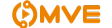Cuando entramos a una reunión de Webex Meeting con un equipo de video antiguo que no tiene touchpad, o simplemente, es de otro fabricante, esta entrada en el blog te vendrá de perlas. Vamos a ver como utilizar DTMF para gestionar ciertos aspectos de la reunión desde el rol de organizador.

1.- Bloquear o desbloquear la reunión.
Cuando somos organizadores de la reunión y usamos nuestra sala personal de Webex, tenemos la posibilidad de bloquear la sala para evitar que entre un invitado inesperado.
Esta opción se puede ejecutar con el comando *5 bloquear la sala y lo mismo para desbloquearla.
2.- Garbar la reunión
Otra opción que te puede interesar hacer como organizador es grabar la reunión.
Para iniciar la grabación lo puedes hacer con *9
Para parar la grabación lo puedes hacer con #9
3.- Silenciar a todos los participantes
Con esta opción silenciaras a todos los participantes.
Para silenciarlos usaremos el comando ##
Para cancelar el silenciado este otro 99
4.- Cambiar el layout
Cuando hay mas de un asistente a la reunión, puede que interese cambiar la disposición de los participantes en la pantalla (layout).
El comando para cambiar el layout es el 2 pero como hay varios modos púlsalo repetidamente para cambiar entre los distintos modos.